怎样在ps中给图片添加砖形纹理化效果
1、打开photoshop 2019,进入它的主界面中;

2、按ctrl+O,在打开窗口选中一张粉色花图片,按打开;
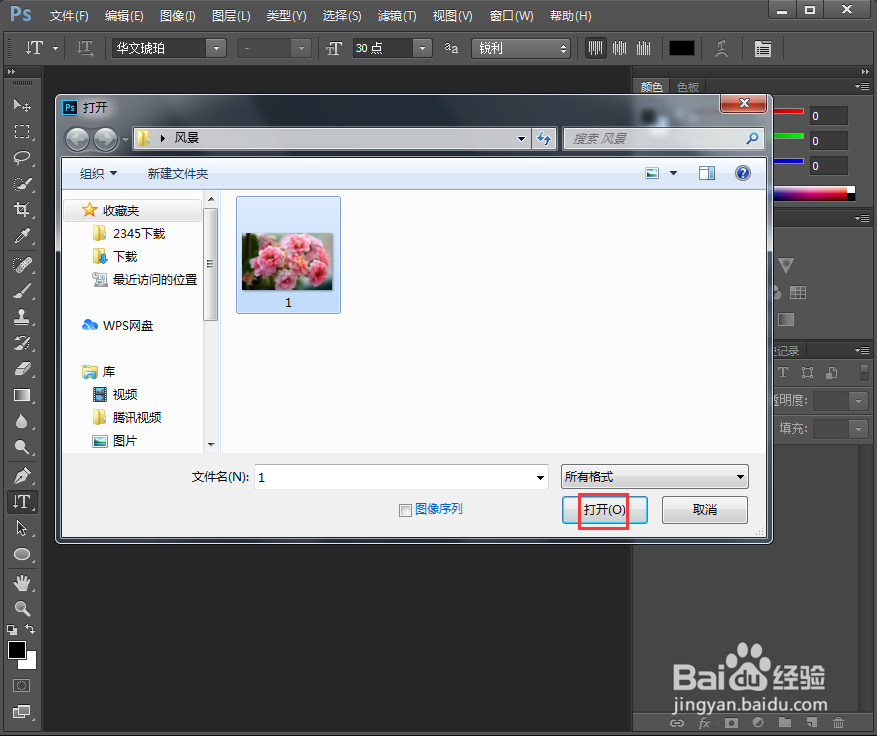
3、将图片添加到ps中;

4、点击滤镜菜单,选择滤镜库;

5、在纹理中点击纹理化,设置好参数,将纹理类型设为砖形,按确定;

6、点击图像,选择调整下的亮度/对比度,将亮度设为130,按确定;

7、我们就给图片添加上了砖形纹理化效果。

声明:本网站引用、摘录或转载内容仅供网站访问者交流或参考,不代表本站立场,如存在版权或非法内容,请联系站长删除,联系邮箱:site.kefu@qq.com。
阅读量:169
阅读量:61
阅读量:103
阅读量:155
阅读量:138